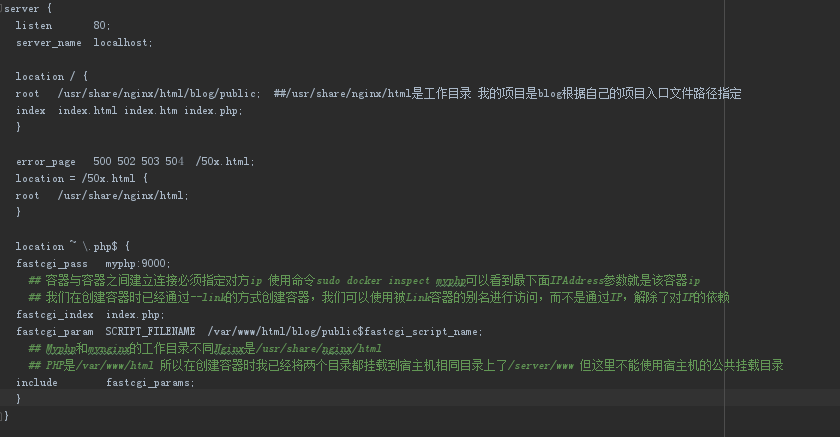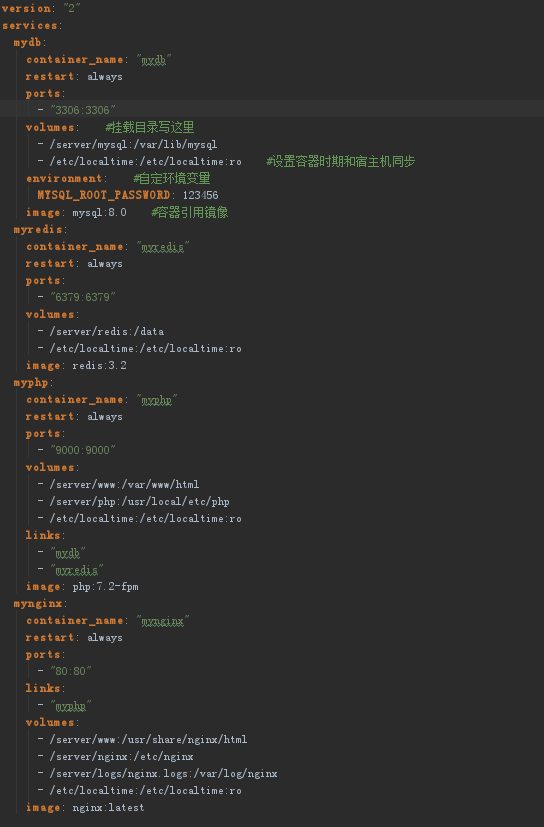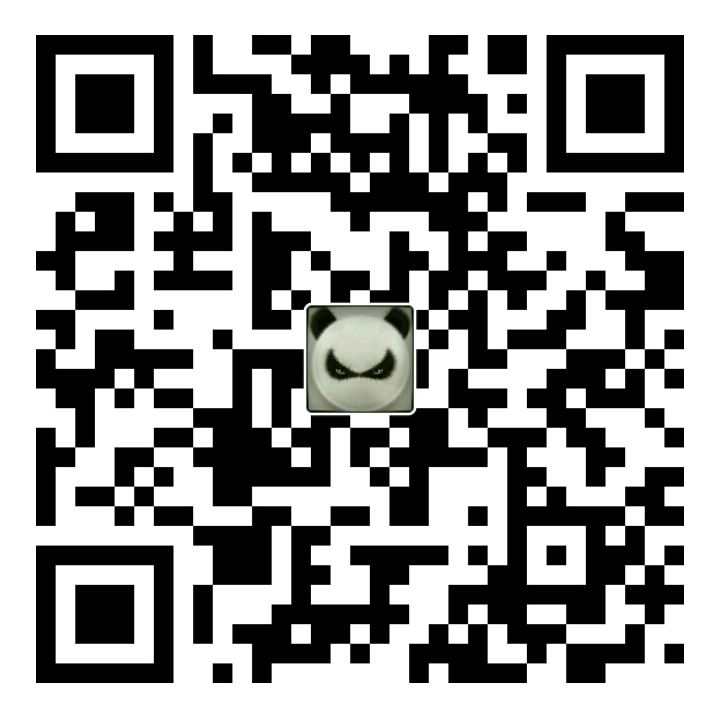docker 从入门到自动化构建 PHP 环境
(一阶)使用docker逐一构建
1.下载镜像
配置国内镜像
curl -sSL https://get.daocloud.io/daotools/set_mirror.sh | sh -s http://f1361db2.m.daocloud.io
docker pull php:7.2-fpm 冒号后选择版本
docker pull nginx
docker pull mysql:5.7 不需要本地数据库可忽略
docker pull redis:3.2 不需要本地redis可忽略
docker images 查看已下载的所有镜像
查找镜像
docker search php
2.下载完成镜像后运行容器 [以下采用--link方式创建容器 注意创建顺序]
注: -i 表示允许我们对容器进行操作 -t 表示在新容器内指定一个为终端 -d 表示容器在后台执行 /bin/bash 这将在容器内启动bash shell -p 为容器和宿主机创建端口映射 --name 为容器指定一个名字 -v 将容器内路径挂载到宿主机路径 --privileged=true 给容器特权,在挂载目录后容器可以访问目录以下的文件或者目录 --link可以用来链接2个容器,使得源容器(被链接的容器)和接收容器(主动去链接的容器)之间可以互相通信,解除了容器之间通信对容器IP的依赖
<运行mysql容器>
docker run --name mydb -p 3306:3306 -e MYSQL_ROOT_PASSWORD=123456 -d mysql:5.7
注:-MYSQL_ROOT_PASSWORD=123456 给mysql设置初始密码 如果不需要搭建本地数据库直接下一步
The container name "/mydb" is already in use by container
查看所有的容器
docker ps -a

删除容器,再次运行
docker rm 97b068aaf117
成功

<运行redis容器>
docker run --name myredis -p 6379:6379 -d redis:3.2
注: 如果不需要搭建本地redis直接下一步
<运行php容器>
docker run -d -p 9000:9000 --name myphp -v /server/www:/var/www/html -v /server/php:/usr/local/etc/php --link mydb:mydb --link myredis:myredis --privileged=true php:7.2-fpm
注: 如果不需要搭建本地数据库或者redis可以省去--link mydb:mydb --link myredis:myredis 注意-v 挂载一个空文件夹是会覆盖容器中的内容,所以配置文件要事先准备好
<运行nginx容器>
docker run --name mynginx -d -p 80:80 -v /server/www:/usr/share/nginx/html -v /server/nginx:/etc/nginx -v /server/logs/nginx.logs:/var/log/nginx --link myphp:myphp --privileged=true nginx
注: -v语句冒号后是容器内的路径 我将nginx的网页项目目录 配置目录 日志目录分别挂载到了我事先准备好的/server目录下 --link myphp:myphp 将nginx容器和php容器连接 通过别名myphp就不再需要去指定myphp容器的ip了
docker ps -a 查看所有容器运行成功 这里环境也就基本搭建完成了
挂载目录后就可以不用进入容器中修改配置,直接在对应挂载目录下改配置文件 修改nginx配置到 /server/nginx/conf.d/Default.conf
重启nginx 出现问题,因为本地/etc/nginx 目录为空,所以导致容器中的nginx配置文件为空,配置好本地后,重新创建nginx容器

docker logs e91d6733bfb7
3.PHP扩展库安装
docker exec -ti myphp /bin/bash 首先进入容器
docker-php-ext-install pdo pdo_mysql 安装pdo_mysql扩展
docker-php-ext-install redis
注: 此时报错提示redis.so 因为一些扩展并不包含在 PHP 源码文件中
方法一:
tar zxvf /server/php_lib/redis-4.1.0.tgz 解压已经下载好的redis扩展包
docker cp /server/php_lib/redis-4.1.0 myphp:/usr/src/php/ext/redis 将扩展放到容器中 再执行安装
注: 直接将扩展包放到容器ext目录里可能会报错Error: No such container:path: myphp:/usr/src/php/ext 你可以多开一个服务器窗口 进入php容器中执行docker-php-ext-install redis此时报错error: /usr/src/php/ext/redis does not exist 保持这个状态然后在你的第一个服务器窗口执行上条命令就成功了 (具体原因未知但确实要执行一次docker-php-ext-install命令 容器中才会开放/usr/src/php/ext这个目录)
方法二:
注: 官方推荐使用 PECL(PHP 的扩展库仓库,通过 PEAR 打包)。用 pecl install 安装扩展,然后再用官方提供的 docker-php-ext-enable 快捷脚本来启用扩展 yum install -y php-pecl-igbinary-devel
pecl install redis && docker-php-ext-enable redis
docker restart myphp 装完扩展 退出容器 重启容器
平滑重启nginx
docker kill -s HUP mynginx
*其它命令
docker stop $(docker ps -q) 停止所有容器
docker rm $(docker ps -aq) 删除所有容器
docker rmi $(docker images -q) 删除所有镜像
docker inspect myphp 查看容器配置信息
*构筑自己的目录结构
你也可以构建自己所要的server目录结构 首先要知道挂载一个空文件夹会清空容器中文件夹下所有内容 所以应该先拷贝再挂载 例如: 创建一个临时容器 sudo docker run --name mynginx -p 80:80 -it -d nginx 进入到容器中查自己所要的配置文件目录地址 例如: /etc/nginx 退出容器 拷贝容器中所要的目录结构到宿主机 例如: docker cp mydb:/etc/nginx /server/nginx 删除容器 创建新容器时就可以挂载该目录了 此后对nginx的配置文件的修改就可以直接在宿主机上快捷操作 docker run --name mynginx -d -p 80:80 -v /server/nginx:/etc/nginx --link myphp:myphp --privileged=true nginx
(二阶)docker-compose自动化构建
完成以上步骤你就已经初步了解了docker的基本容器操作 docker-compose是编排容器的。例如,你有一个php镜像,一个mysql镜像,一个nginx镜像。如果没有docker-compose, 那么每次启动的时候,你需要敲各个容器的启动参数,环境变量,容器命名,指定不同容器的链接参数等等一系列的操作, 相当繁琐。而用了docker-composer之后,你就可以把这些命令一次性写在docker-composer.yml文件中,以后每次启动 这一整个环境(含3个容器)的时候,你只要敲一个docker-composer up命令就ok了
1.安装docker-compose
curl -L https://github.com/docker/compose/releases/download/1.8.1/docker-compose-`uname -s`-`uname -m` > /usr/local/bin/docker-compose chmod +x /usr/local/bin/docker-compose docker-compose --version
2.一键部署环境
/server/compose/docker-compose.yml已经配置好了 直接输入命令即可
cd /server/compose
docker-compose up -d
对比上面运行容器命令来看docker_yml的配置结构和语义就一目了然了
(三阶)dokcer-compose和dockerfile 完整构建
用了docker-compose实现一键式操作 但问题是PHP的扩展库还是得自己单独装 所以这里需要用到Dockerfile来构建自定义容器镜像 实现真正的一键完成 目录: server -| -| compose.dockerfiles -| docker-compose.yml -| mysql -| Dockerfile 这里设置我们自定的dockerfile来构建mysql镜像 | -| nginx -| Dockerfile 这里设置我们自定的dockerfile来构建nginx镜像 | -| php -| Dockerfile 这里设置我们自定的dockerfile来构建php镜像 | -| redis -| Dockerfile 这里设置我们自定的dockerfile来构建redis镜像
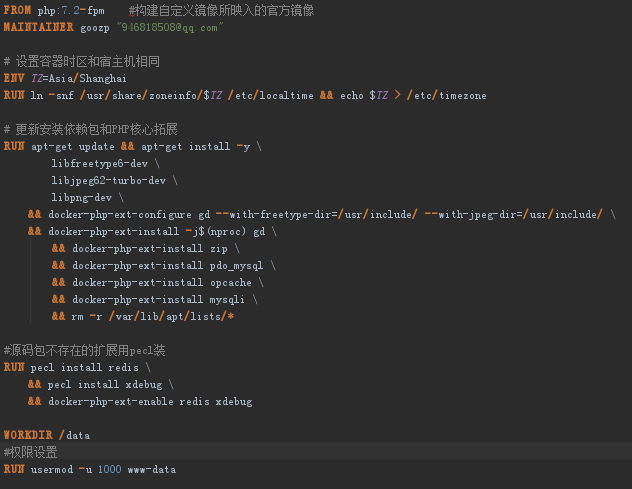
自定义php的dockerfile构建自定义镜像同时安装扩展 完成了所有dockerfile配置后 docker-compose.yml文件就不需要 再用官方镜像image:php-fpm:7.2 而是直接build:./php 直接引用目录配置好的Dockerfile 最后提示: 镜像一旦创建了下次docker-compose会直接取已有镜像而不会build创建 若你修改了Dockerfile配置请记得删除之前镜像
cd /server/compose.dockerfiles
docker-compose up -d
以上就是docker所有的环境配置方式
https://github.com/ydtg1993/server
- 上一篇: MySQL 分库分表方案
- 下一篇: MYSQL数据库设计规范与原则

- 最新评论
- 总共条评论